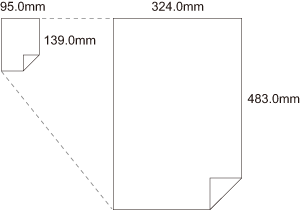初期設定
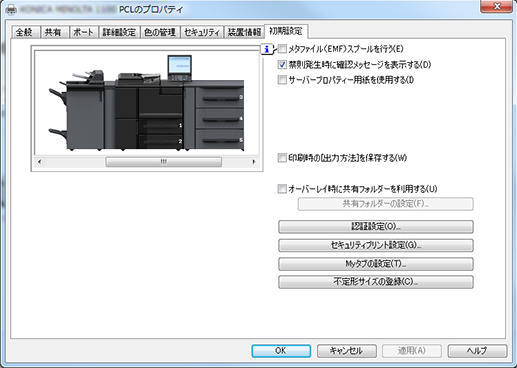
確認メッセージや認証設定入力画面の表示に関する初期設定を変更できます。
項目名 | 機能 |
|---|---|
[メタファイル(EMF)スプールを行う] | メタファイルスプールを行うときに設定します。 [ユーザー認証]または[部門管理]が設定されているときに、この設定をオンにすると印刷できません。 |
[禁則発生時に確認メッセージを表示する] | プリンタードライバーで、同時に設定できない機能を有効にした場合にメッセージを表示します。 |
[サーバープロパティ用紙を使用する] | プリンターウィンドウの[サーバーのプロパティ]で追加登録した用紙を使用します。 |
[印刷時の[出力方法]を保存する] | 文書を印刷する際に設定した出力方法を、プリンタードライバーの[基本設定]タブの[出力方法]へ反映します。 次から印刷する際には、反映された値が初期値になります。 |
[オーバーレイ時に共有フォルダーを利用する] | ネットワーク上の共有フォルダーに、オーバーレイファイルを保存して共有できるようにするかどうかを設定します。 共有フォルダーを設定するには、[共有フォルダーの設定]をクリックし、共有フォルダーを指定します。 |
[認証設定] | [ユーザー認証]/[部門管理]に関する設定を行います。 [印刷前に認証設定を検証する]: [印刷時に認証設定の入力画面を表示する]: |
[セキュリティプリント設定] | セキュリティプリントに関する設定を行います。 [セキュリティプリントに固定する]: [セキュリティプリント時に設定の入力画面を表示する]: |
[Myタブの設定] | プリンタードライバーの[Myタブ]の表示について設定します。 [My タブを表示する]:[Myタブ]の表示/ 非表示を設定します。 [配置を共有する]:[Myタブ]上の機能の配置を共有するかどうかを設定します。 [編集を禁止する]:各ユーザーによる編集の禁止/ 許可を設定します。 [説明文を表示する]:[Myタブ]上の説明文の表示/ 非表示を設定します。 |
[不定形サイズの登録] | 不定形サイズの用紙を登録します。 |
[不定形サイズ]で登録できる用紙サイズは以下の範囲です。
幅:95.0~324.0mm , 高さ:139.0~483.0mm